2020-04-14 18:00:30
电脑录屏免费软件有哪些?很多用户在玩游戏时、追剧时、在线学习时、观看直播时等,时常相把一些精彩的场景记录下来,这个时候您就需要一款免费的电脑录屏软件了。目前网络上打着免费录屏的软件有很多,但是使用过这类软件的都知道,在录制的过程中经常崩溃,可以说是很不稳定的。所以,这里为大家推荐一款真正专业好用的,一起来看下吧。
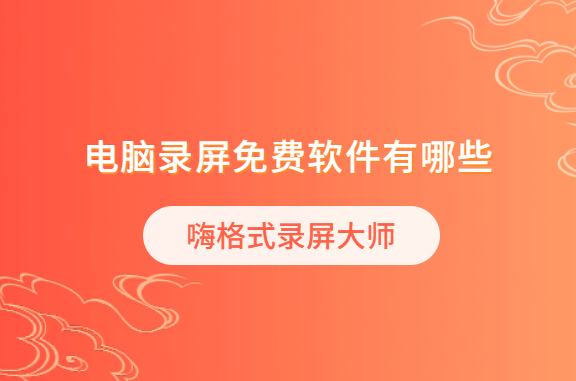
准备工具:电脑、需要电脑录屏的内容、嗨格式录屏大师
在分享电脑录屏的方法之前,先为大家介绍一下嗨格式录屏大师这款软件。它是一款专业的电脑录屏软件,软件支持全屏录制、游戏模式、区域录制等视频录制模式。可以录制游戏、教学、聊天、热播电视剧、加密等各类视频。除此之外,嗨格式具有简单易用、灵活快捷、高清录制、一键导出等特色,非常适合电脑小白。

电脑录屏的操作方法:
步骤一:获取软件,选择录屏模式
首先,您可以自行搜索“嗨格式录屏大师官网”,获取软件进行安装。之后,进入到软件当中选择录屏模式。嗨格式录屏大师有五大模式,包括:区域录制、全屏录制、游戏模式、只录声音和摄像头录制等。一般情况下,录屏选择“全屏录制”模式。如果您只需要录制部分区域,可以选择“区域录制”模式。如果您需要录屏的内容是游戏,也可以直接选择“游戏模式”。
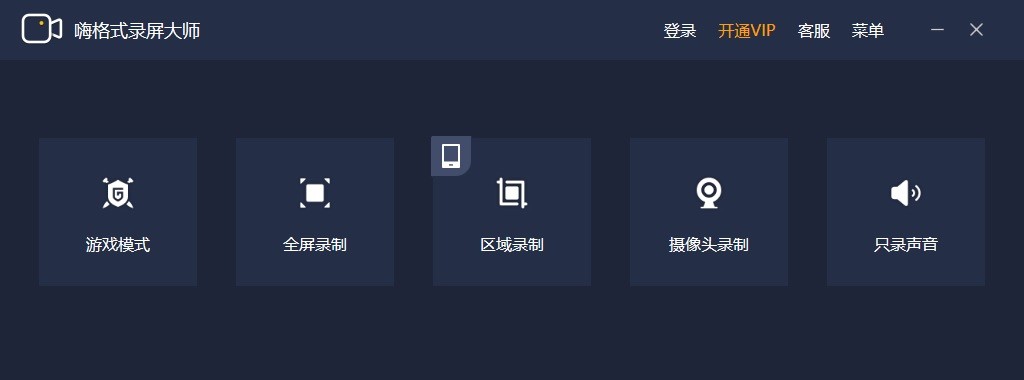
步骤二:参数设置
1、视频参数设置
根据自身需求,对视频参数进行设置。当前,嗨格式录屏大师可以设置的内容包括:视频格式、视频清晰度、视频帧率、声音来源等等。
2、视频文件保存路径设置
根据需要电脑录屏的内容时长,对视频参数和视频文件保存路径进行设置。这里提醒一下大家,要确保所选视频文件保存目录空间大小充足,避免录屏过程当中出现问题。
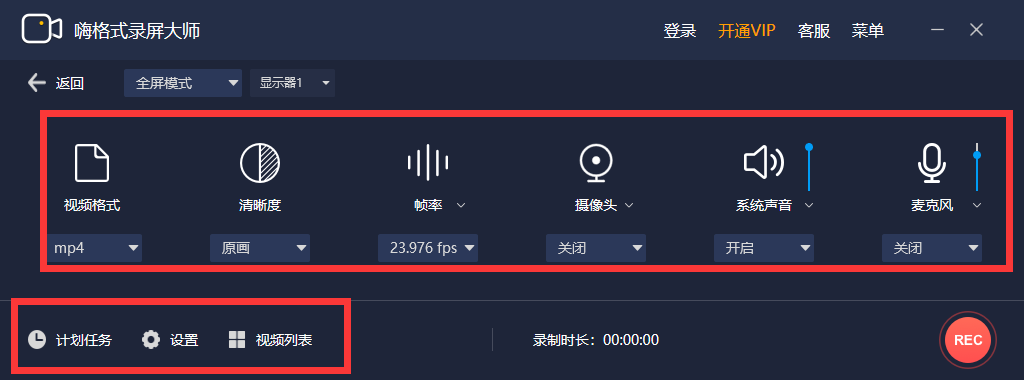
步骤三:检查设置,开始录屏
设置全部完成之后,需要对上述操作进行检查。确认无误后,打开需要电脑录屏的内容,并点击“开始录制”按钮即可。电脑录屏完成之后,点击“停止录制”按钮即可剪去片头、片尾以及视频中间段多余的部分。
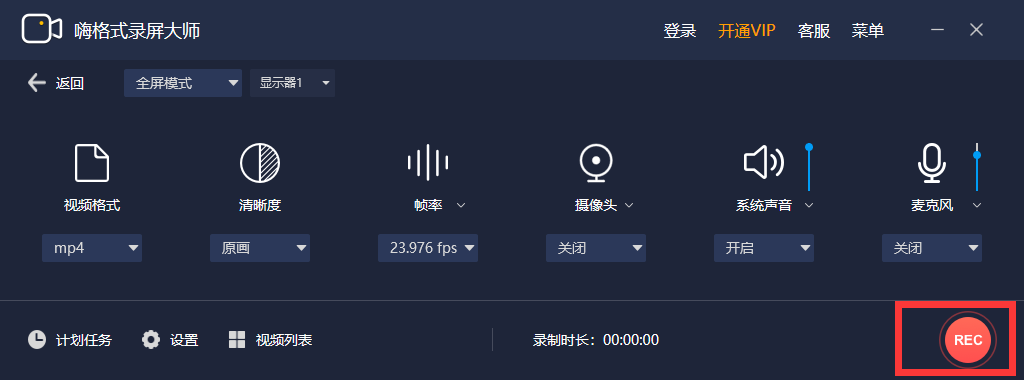
步骤四:视频剪辑
最后,如果您还需要对录制的视频文件进行剪辑(主要剪去片头和片尾多余的部分),还可以点击软件界面左下方“视频列表”。然后选中需要剪辑的视频文件,点击右侧“编辑”按钮即可。
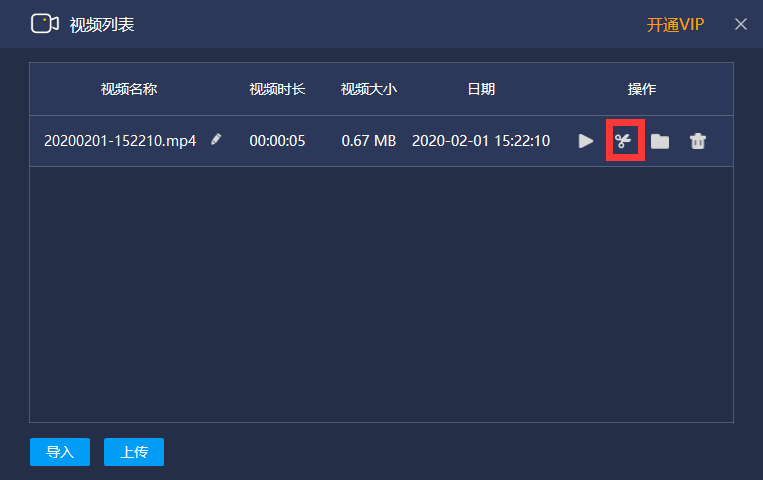
以上就是小编就电脑录屏免费软件有哪些相关问题的解答了,如果您也有电脑录屏的需求,不妨参照上述方法进行尝试。温馨提示:如果您在使用嗨格式录屏大师的过程中遇到问题,请及时与我们联系,祝您录屏愉快。
其它问题:
更多精彩内容,请点击《嗨格式录屏大师教程中心》查看。